Biçimlendirmeyi olduğu gibi korurken Arapça PDF'nizi Excel'e nasıl dönüştürürsünüz? Arapça PDF'lerde mali raporlarınız veya başka içerikleriniz olsun, biçimlendirmeyi korumak çok önemlidir. Ancak ne yazık ki, Arapça bir PDF'yi Excel'e dönüştürdüğünüzde, çoğu PDF dönüştürücü biçimlendirmeyi bozar.
Bu tür PDF dönüştürücülerden kaçınmanıza yardımcı olmak için iyi bir seçim yapmanızı öneririz. Bu yazıda size bu yazılımın dönüşüm oyununuzu nasıl sonsuza dek değiştirdiğini göstereceğiz. Biçimlendirme korunarak PDF'yi Arapça dilinde Excel'e nasıl dönüştüreceğinizi öğrenin. Öyleyse başlayalım!
PDF'yi Arapça Dilinde Excel'e Nasıl Dönüştürürsünüz (PC&Mobil)
Arapça PDF dosyanızı Excel'e dönüştürmek için iyi bir PDF dönüştürücüye ihtiyacınız var. UPDF'nin devreye girdiği yer burasıdır. UPDF, PDF belgelerinizi işlemek için ihtiyacınız olan her şeye sahip harika bir araçtır. Bunlar arasında PDF'leri düzenleme, açıklama ekleme, farklı biçimlere dönüştürme ve daha fazlası yer alır.
Şimdi titizlikle tasarlanmış Arapça PDF dosyalarınızı Android, iOS, Mac ve Wins'te Excel'e nasıl dönüştürebileceğinizi görelim. UPDF, orijinal formatı kaybetmeden bunu doğru ve hızlı bir şekilde yapmanıza yardımcı olacaktır.
Kullanıcı Adımları (PC)
1 Adım: UPDF'nin en son sürümünü şimdi indirin.
Windows • macOS • iOS • Android %100 güvenli
2 Adım: Cihazınızda UPDF'yi başlatın. Arapça PDF'nizi içe aktarmak için "Dosya Aç" seçeneğini kullanın. Alternatif olarak, Arapça PDF'yi doğrudan UPDF'ye sürükleyip bırakabilirsiniz.
3 Adım: Dosya açıldıktan sonra, ekranınızın üst kısmındaki "sağ panel "Araçlar"daki "PDF Dönüştürücü" bölümüne gidin. "Excel" seçeneğine tıklayın.
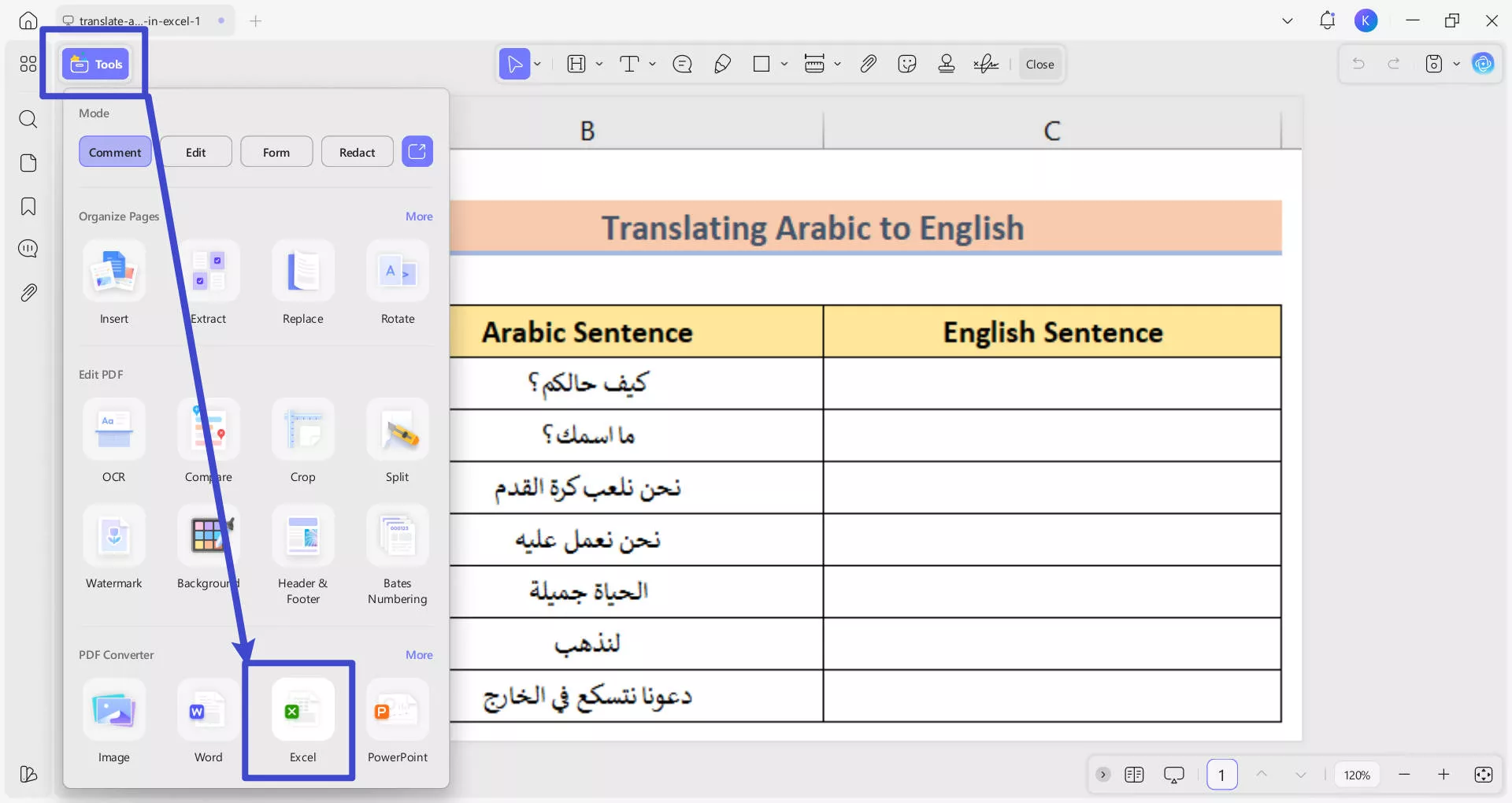
4 Adım: Yeni iletişim kutusunda ayarları istediğiniz gibi değiştirin. Yalnızca belirli sayfaları dönüştürmek istiyorsanız sayfa aralığını ayarlayabilirsiniz. Bittiğinde, "Uygula"ya tıklayın. Ardından dosya hedefini seçin. Ardından "Kaydet"e tıklayın.
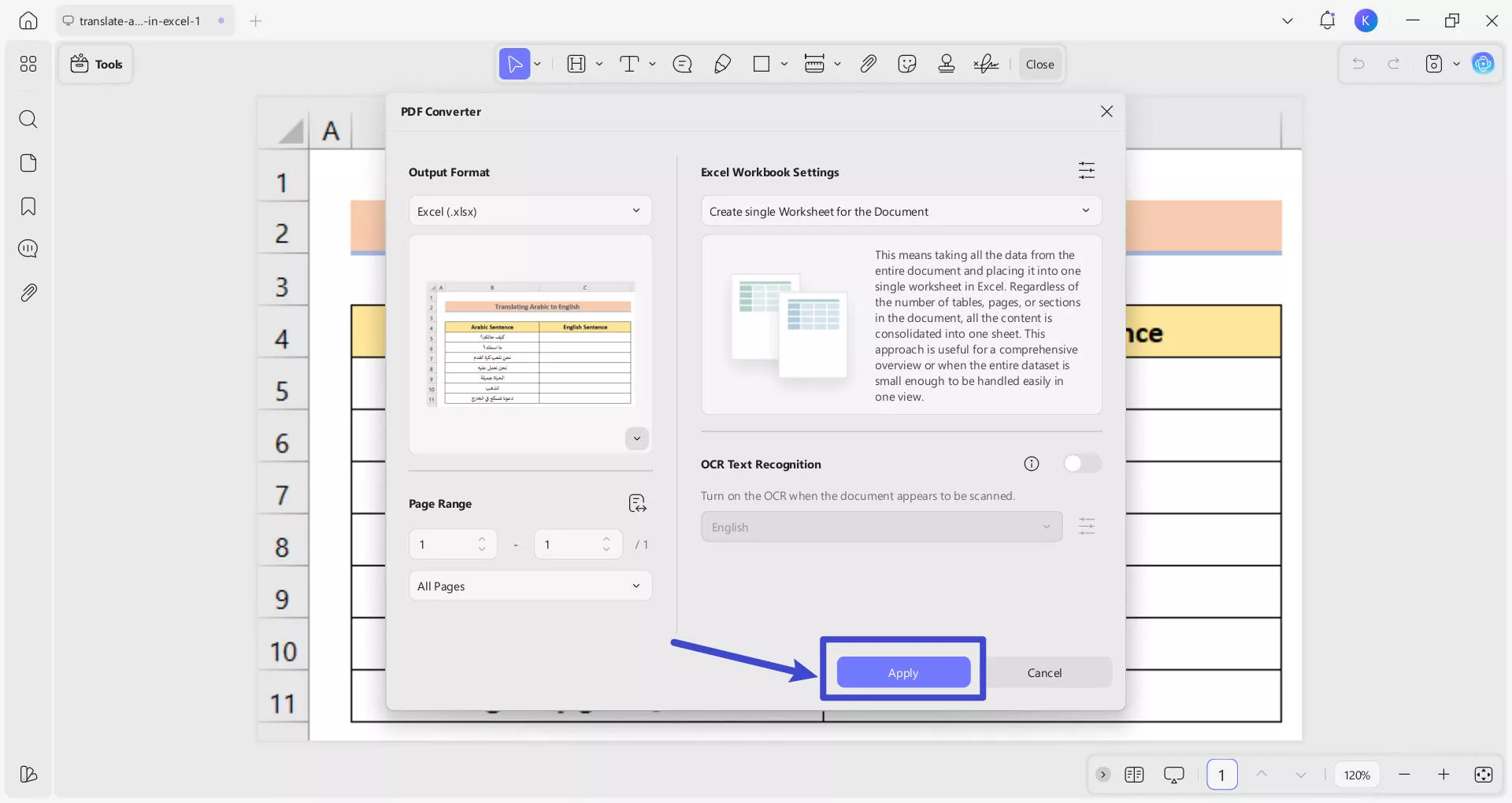
5 Adım: Dosyanızı kaydettiğiniz klasörden görüntüleyin. Excel dosyanızı açtığınızda, biçimlendirmenizin mükemmel bir şekilde korunduğunu göreceksiniz.
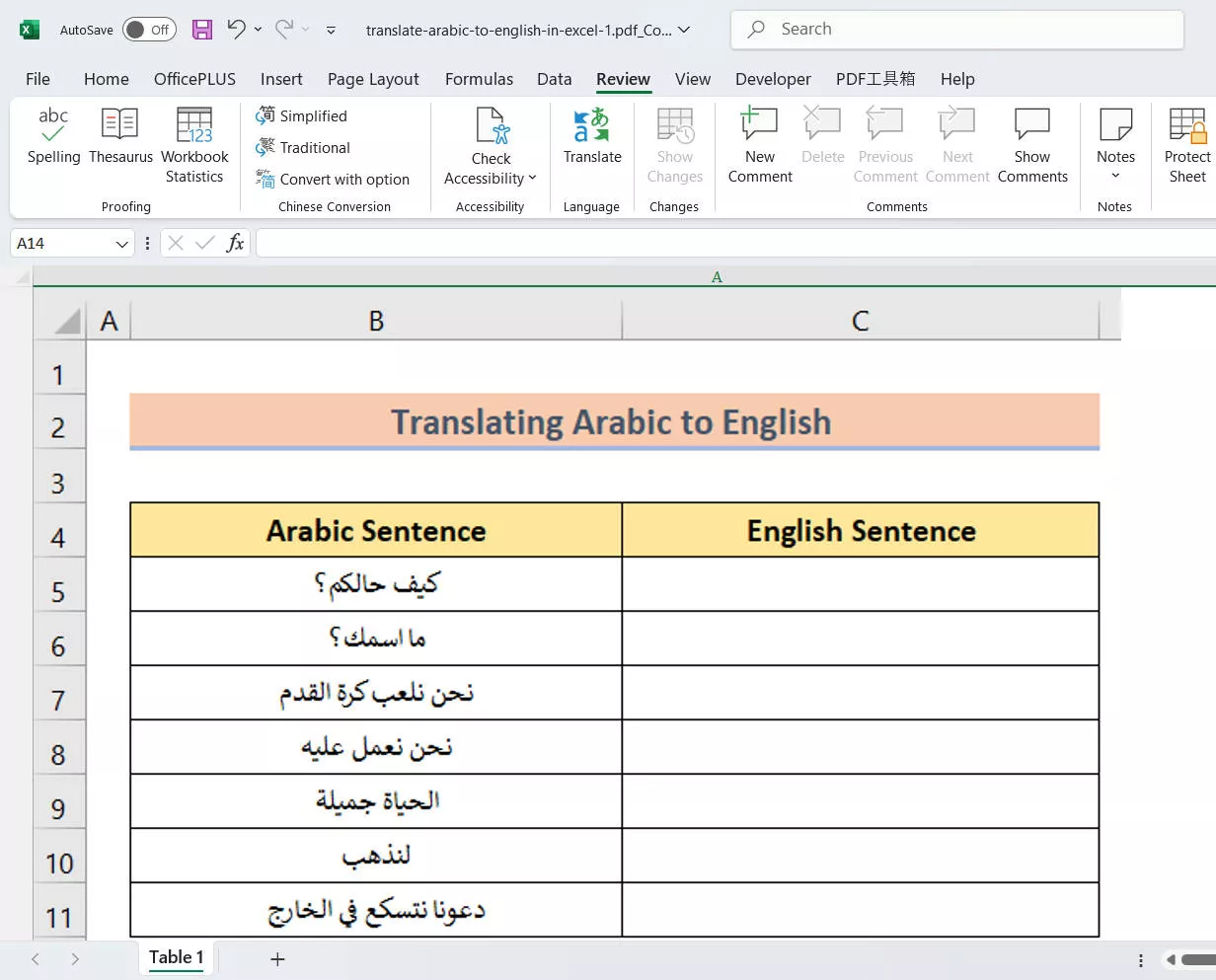
Kullanıcı Adımları (Mobil)
iOS/Android'de PDF'yi Arapça Excel'e dönüştürmek için aşağıdaki adımlara göz atın:
1. Adım. "+" yı tıklayın ve "İçe Aktar" seçeneğinin altında "Dosyalar"ı seçin. UPDF uygulamasına aktarmak için PDF dosyasını seçin. UPDF'yi indirmek için aşağıdaki butona tıklayarak indirmeniz yeterlidir. UPDF Mobile 2.0'ı App Store ve Google Play'den de indirebilirsiniz.
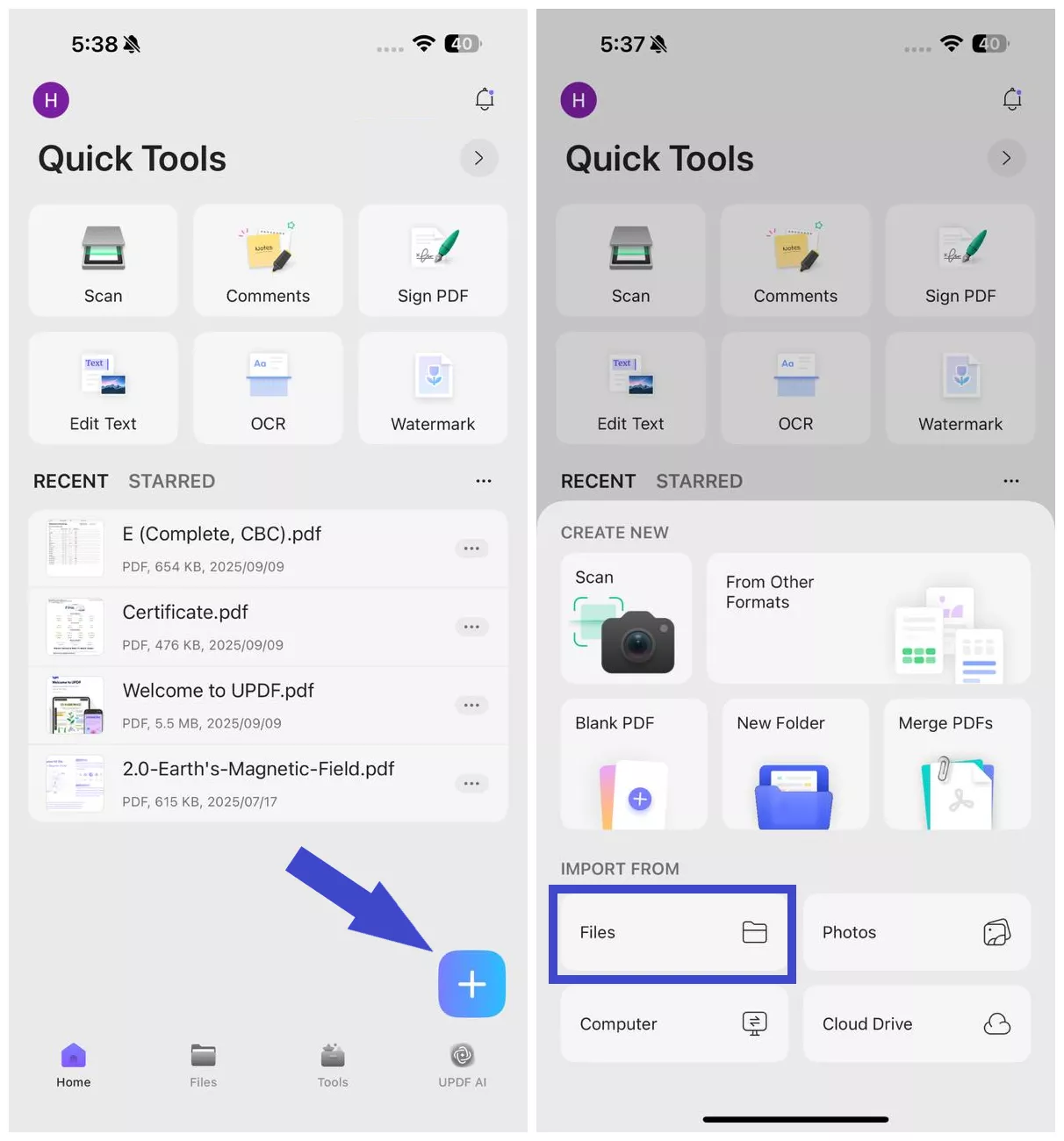
Adım 2. "Araçlar"a tıklayın ve "PDF'den Excel'e"e dokunun. Dönüştürülecek içe aktarılan PDF dosyasını seçin.
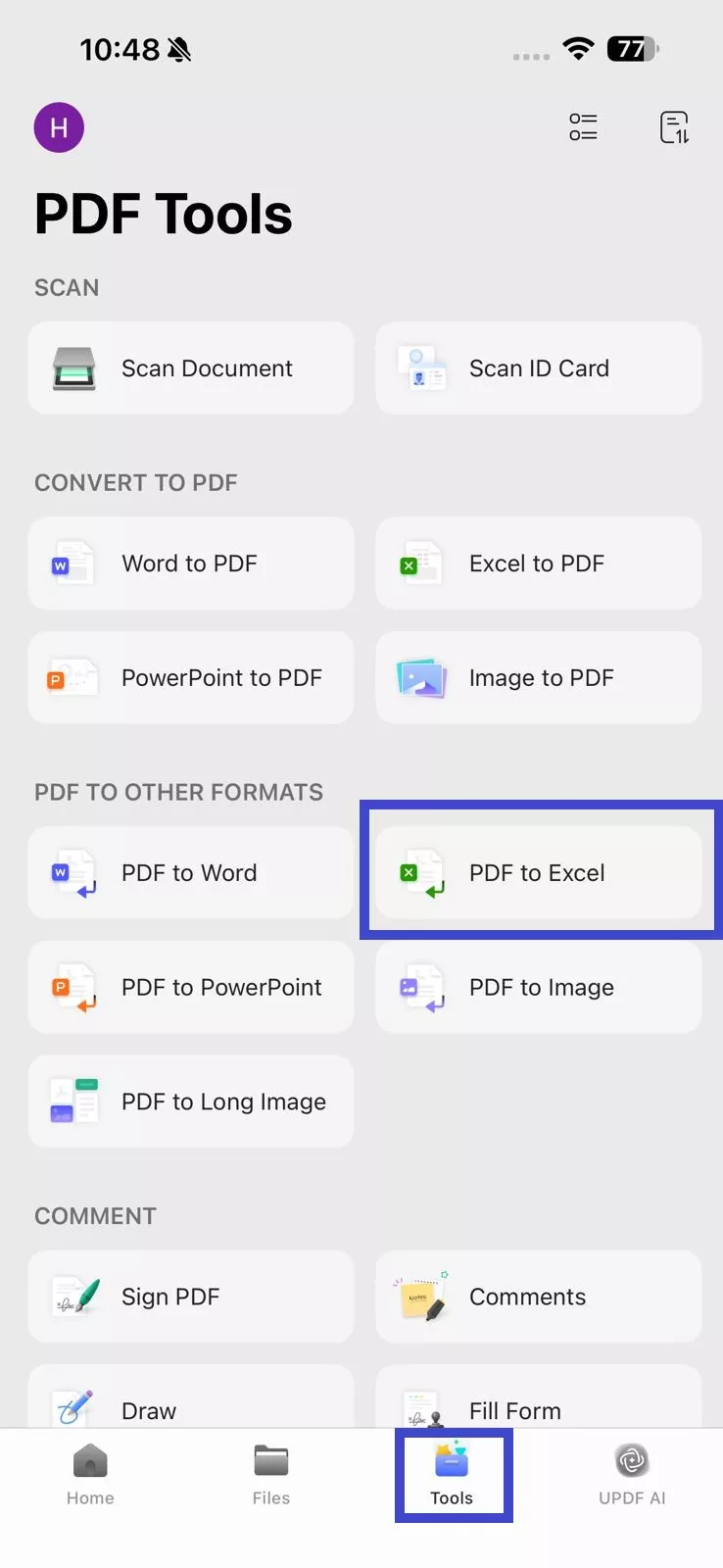
Aşama 3. "Excel Çalışma Kitabı Ayarları" altında, aşağıdaki seçeneklerden birini seçin:
- Her Tablo için Çalışma Sayfası Oluşturun – PDF'deki her tablo kendi sayfası haline gelir.
- Belge için tek bir Çalışma Sayfası oluşturun – PDF belgesinin tamamı tek bir Excel sayfasına dönüştürülür.
- Her sayfa için Çalışma Sayfasını Dönüştür – Her PDF sayfası ayrı bir Excel sayfası haline gelir.
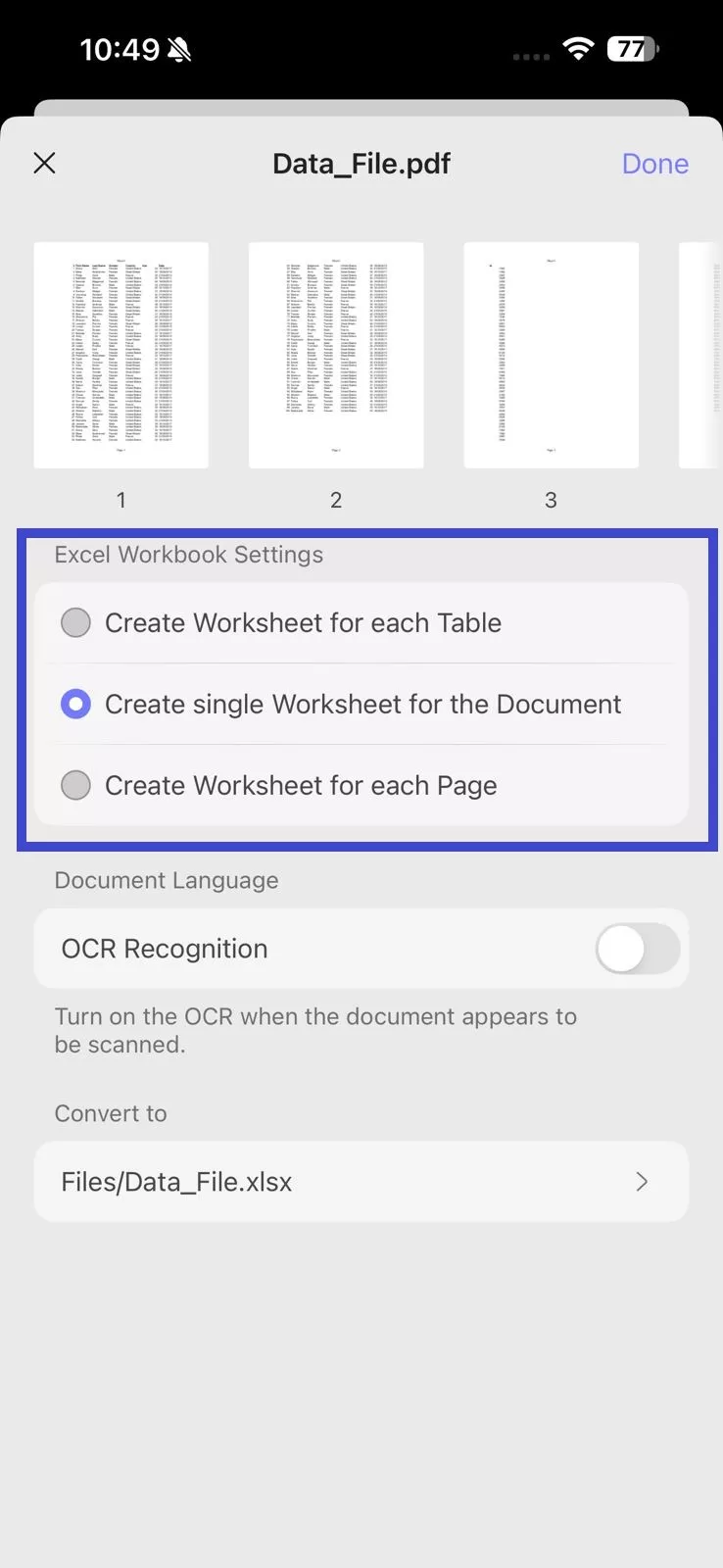
4. Adım. "Dönüştür" altında, dönüştürülen Excel dosyasını kaydetmek istediğiniz UPDF içindeki konumu seçin. Tüm ayarlar yapılandırıldıktan sonra, sağ üst köşedeki "Bitti" yi tıklayın.
Aracın Excel dosyasını oluşturmasını bekleyin. Daha sonra, yeni oluşturulan Excel dosyasına "Dosyalar" bölümünde seçilen kaydetme konumundan erişebilirsiniz.
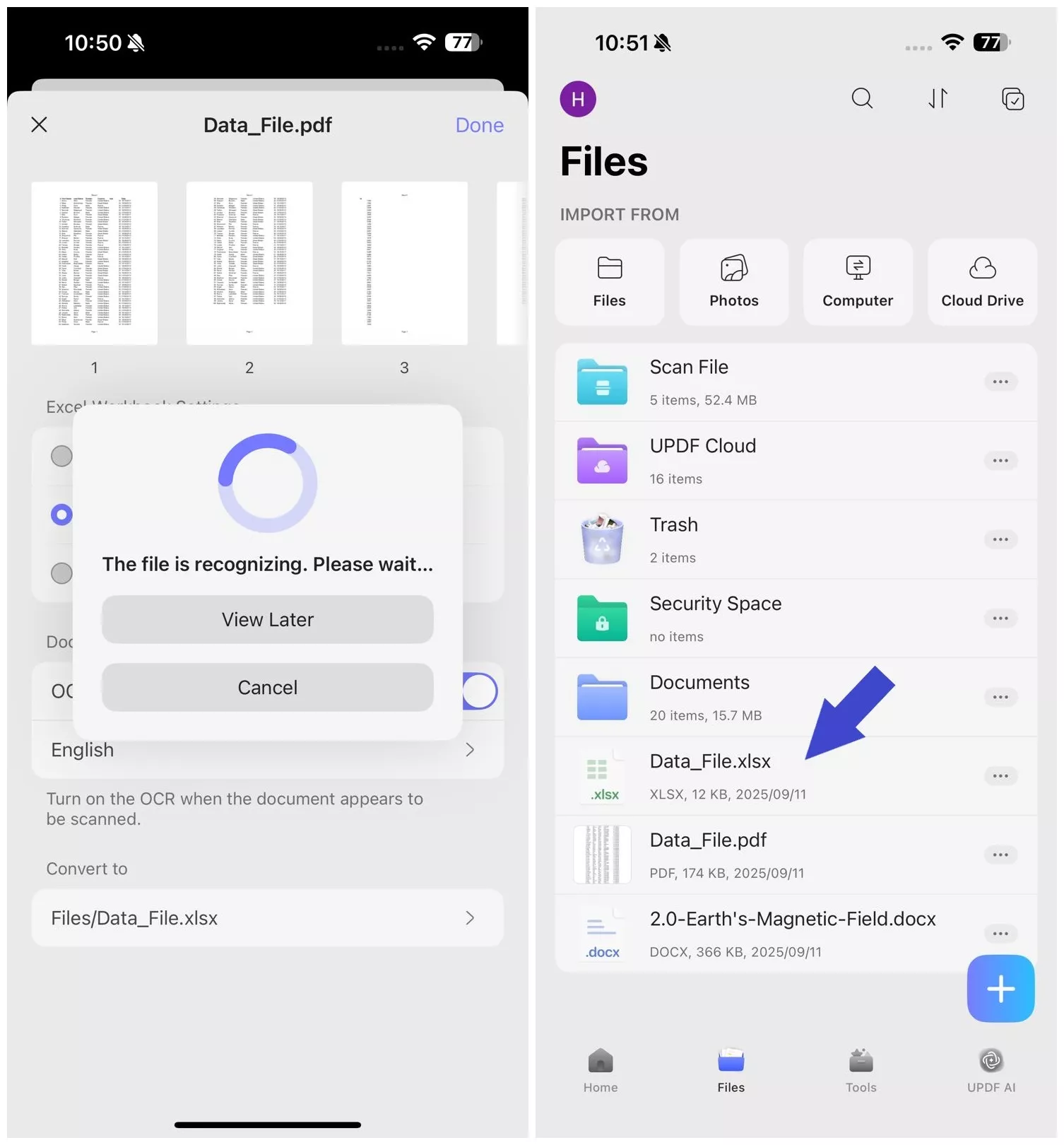
Şimdi, birden fazla Arapça PDF'yi Excel'e nasıl dönüştürebileceğinizi görelim.
Arapça PDF'yi Toplu Olarak Excel'e Nasıl Dönüştürebilirim?
Arapça'daki birden fazla PDF dosyasını Excel'e dönüştürmek istiyorsanız, UPDF'nin Toplu İş özelliğini kullanabilirsiniz. Bu özellik ile birçok dosyayı aynı anda değiştirebilirsiniz.
UPDF Batch özelliğini kullanarak Arapça PDF'yi Excel'e dönüştürmek için bu basit adımları izleyin. Aşağıdaki kılavuzumuzu görüntüleyin.
1 Adım: Cihazınızda UPDF'yi açın. Tıkla Tools altında özellikleri seçmek için ÇOKLU DOSYA İŞLEMİ.
Windows • macOS • iOS • Android %100 güvenli
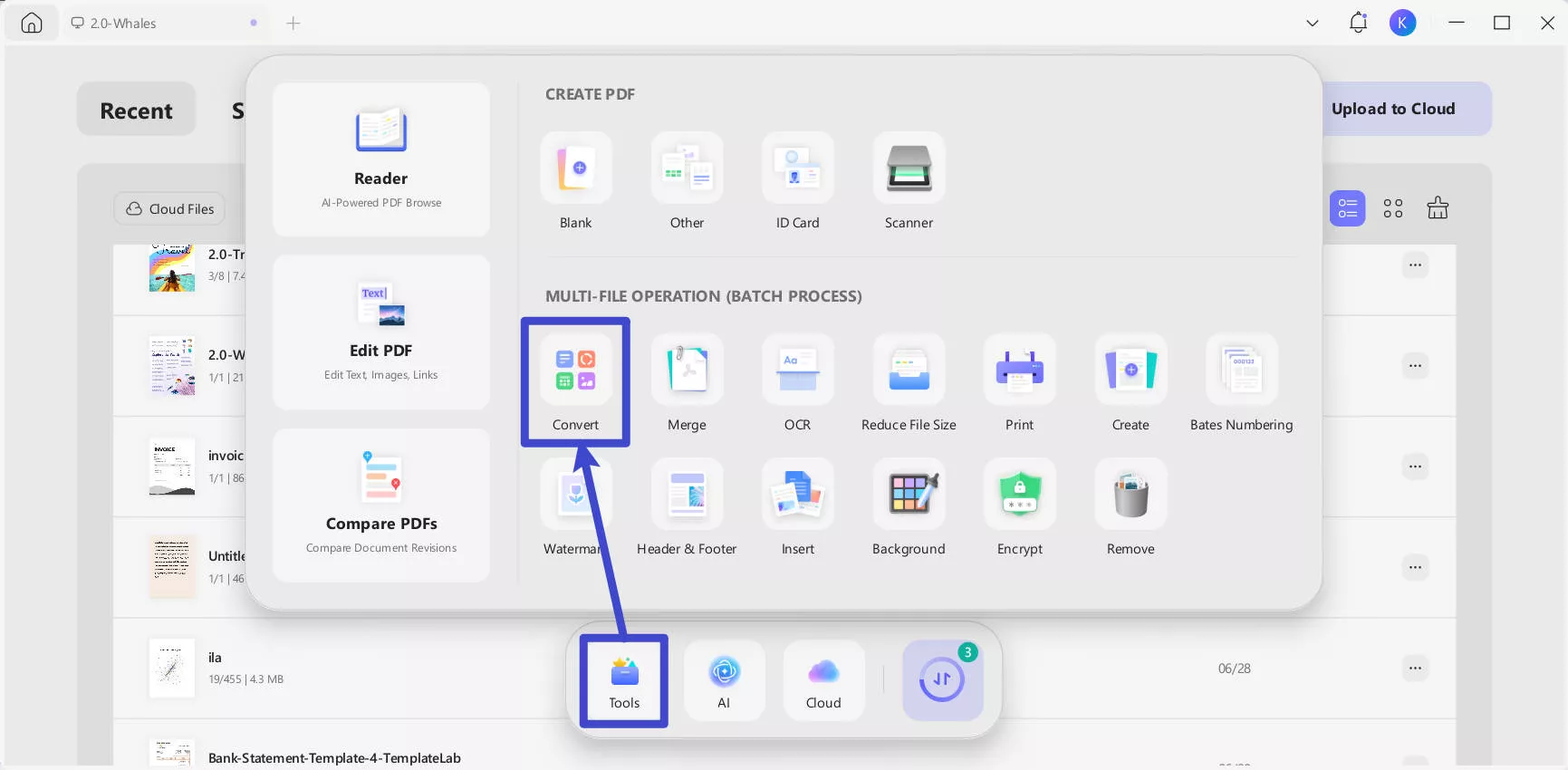
2 Adım: Görünen pencerede "Dönüştür" özelliğine tıklayın.
3 Adım: Excel'e dönüştürmek istediğiniz tüm Arapça PDF dosyalarını eklemek için "Dosya Ekle"ye tıklayın.
4 Adım: Dosyaları ekledikten sonra, Çıktı Formatı sağ panelde. "Excel"i seçin.
5 Adım: Ardından "Uygula" yı tıklayın. Dosya konumunu seçin ve "Klasör Seç"e tıklayın. UPDF, dönüştürülmüş Arapça Excel dosyalarınızı kaydedecektir.
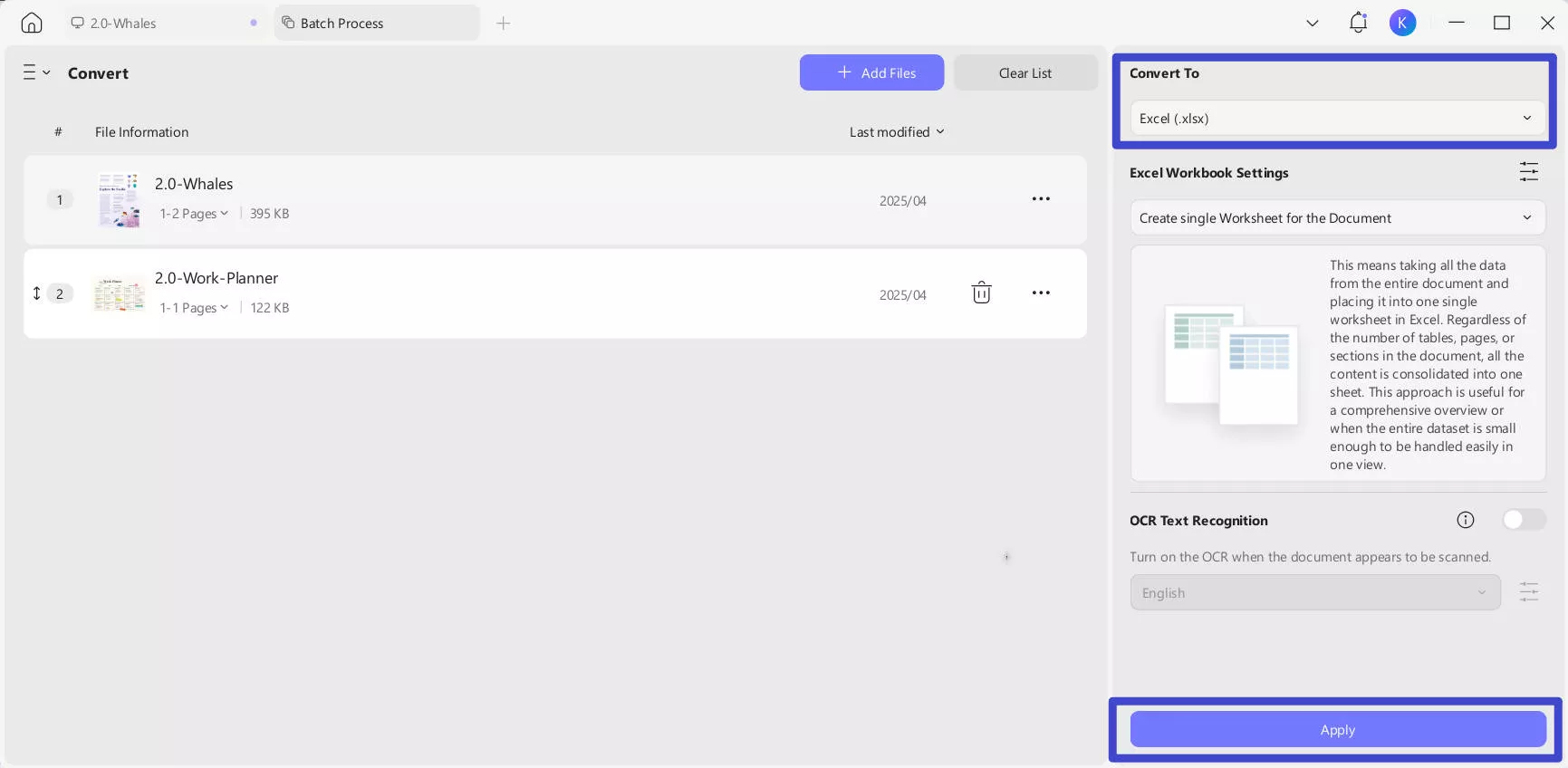
Gördüğünüz gibi, Arapça PDF'lerinizi Excel'e dönüştürmek için UPDF kullanmak en iyi seçimdir. Ücretsiz sürüm, PDF dosyalarını günde 2 kez dönüştürmenize olanak tanır. Sınırsız dönüştürme süreleri için lütfen Pro sürümüne yükseltin.rsion.
Arapça PDF'yi Excel'e Dönüştürmek İçin Neden UPDF En İyi Seçimdir?
Kılavuzlarımız UPDF'nin kullanımının ne kadar kolay olduğunu gösteriyor. UPDF'nin dosyaları değiştirmek için iyi bir seçim olmasının başka nedenleri de vardır.
1. Arapça PDF Düzenleme:
Arapça PDF'leri yalnızca dönüştürmekle kalmaz, aynı zamanda istediğiniz şekilde düzenleyebilirsiniz. Bu, Arapça PDF'nizde dönüştürmeden doğrudan değişiklikler, açıklamalar ve modifikasyonlar yapabileceğiniz anlamına gelir.
Düzenlemeden önce biçimini değiştirmeniz gerekmez. Bu sayede zamandan tasarruf edebilir ve ekstra sorun yaşamazsınız. Düzenlemeyi gerçekleştirmek için "Araçlar"daki "Düzenle" simgesine tıklamanız yeterlidir ve ardından düzenlemeye başlayabilirsiniz.
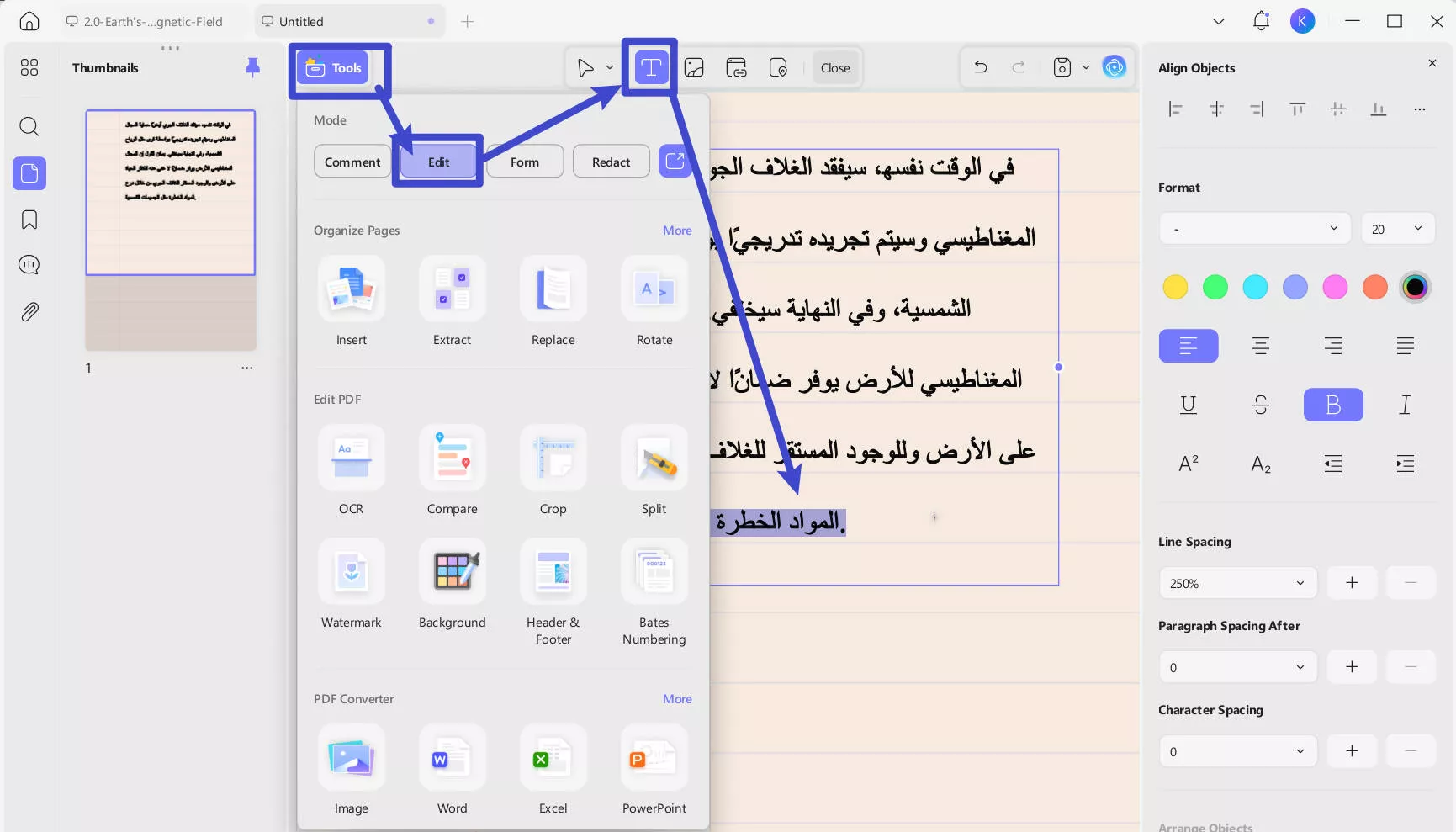
Windows • macOS • iOS • Android %100 güvenli
2. Orijinal Düzenin Korunması:
Çoğu PDF dönüştürücü, Excel'e dönüştürürken Arapça PDF'lerin biçimlendirmesini koruyamaz. UPDF bu konuda öne çıkıyor.
Arapça PDF'lerinizin karmaşık tasarımını, yazı tiplerini, tablolarını ve grafiklerini herhangi bir değişiklik yapmadan Excel'e dönüştürebilir. Bu, verilerinizin doğru ve görsel olarak çekici kalmasını sağlar.
3. Toplu Dönüştürme:
Toplu dönüştürmeyi destekler. Birçok Arapça PDF'yi aynı anda Excel'e dönüştürebilirsiniz. Birçok dosyayı birlikte değiştirebilirsiniz. Bu, işletmeler için iyidir ve zamandan tasarruf etmenize yardımcı olur.
4. Hepsi Bir Arada PDF Çözümü:
UPDF yalnızca bir dönüştürme aracı değildir. Sunabileceği daha çok şey var. Dosyaları birleştirmekten dosya şifrelemeye kadar UPDF'de her şey var. Bu özellikleri Arapça PDF'nizde kolayca kullanabilirsiniz. PDF yönetimi deneyiminizi büyük ölçüde geliştirir.
5. Düzenli Güncellemeler:
UPDF, kullanıcılarına büyük değer verir. Bu nedenle geri bildirimlerinize çok önem veriyor.
Kullanıcıların gereksinimlerine ayak uyduran UPDF, haftalık düzenli güncellemeler alır. İşleri yapmakta daha iyi hale gelir ve kullanımı daha kolaydır.
Daha önce söylediklerimden dolayı, UPDF'nin Arapça PDF'leri değiştirmek için iyi bir seçim olduğunu görebilirsiniz. Daha fazla bilgi için bir sonraki bölüme bakın.
PDF'yi birden çok farklı formata dönüştürme hakkında video kılavuzu
Arapça PDF'yi Excel Belgesine Dönüştürme Hakkında SSS
1. Arapça bir PDF'yi biçimlendirmeyi kaybetmeden Excel'e dönüştürebilir misiniz?
Evet. UPDF'nin gelişmiş teknolojisi ile Arapça PDF'nizi biçimlendirmeyi kaybetmeden Excel'e dönüştürebilirsiniz. Yazı tiplerinin, düzenlerin, tabloların ve resimlerin orijinal PDF ile aynı olmasını sağlar.
2. Adobe Acrobat ile Arapça PDF'yi Excel'e dönüştürebilir misiniz?
Evet yapabilirsin. Arapça PDF'nizi Adobe Acrobat'ta açmanız yeterlidir. Sağ panelde "PDF'yi Dışa Aktar"a gidin. Burada, Elektronik Tablo > Microsoft Excel Çalışma Kitabı'na tıklayın. Ardından PDF'yi dönüştürmek için "Dışa Aktar"a tıklayın. Daha sonra kullanmak üzere kaydedin. Acrobat, Arapça PDF'yi Excel'e dönüştürmenize izin
verse de, bunun çok pahalı olduğunu ve Pro sürümünün size yıllık 239,88 dolara mal olacağını görebilirsiniz. Arayüz çok karmaşık olduğu için yeni kullanıcılar için de uygun değildir. Neden uygun maliyetli ve sezgisel bir PDF çözümü olan UPDF'ye geçmiyorsunuz? Kendiniz daha iyi bir karar vermek için Acrobat ve UPDF arasındaki karşılaştırmayı kontrol edin.
3. Arapça PDF'yi çevrimiçi olarak Excel'e dönüştürebilir miyim?
Evet, Arapça PDF'leri Excel'e dönüştürmek için çevrimiçi araçlar mevcuttur. Ancak, çevrimiçi araçlar güvenli ve kararlı olmayabilir. Verilerinizin bütünlüğü tehlikeye girebilir. Bu nedenle, UPDF gibi güvenli ve güvenilir bir araç kullanmak daha iyidir. Dosyanızın güvenliğinin ihlal edilmesini önler ve daha doğru sonuçlar sağlar.
Son
Arapça PDF'lerinizi Excel'e dönüştürdüğünüzde biçimlendirmelerinin korunması gerçekten önemlidir. Neyse ki, UPDF bu amaç için harika bir çözümdür.
UPDF'nin gelişmiş teknolojisiyle, biçimlendirme korunurken PDF'lerinizi Arapça Excel'e dönüştürebilirsiniz. Dönüştürmeden sonra yazı tipini, düzeni veya herhangi bir şeyi değiştirmez. Dönüştürülen Excel dosyası tam olarak orijinal Arapça PDF gibidir.
UPDF yalnızca dönüştürmeye yardımcı olmakla kalmaz, aynı zamanda diğer özellikleriyle çok daha fazlasını yapabilirsiniz. Toplu dönüştürmeyi, Arapça PDF düzenlemeyi, dosya şifrelemeyi ve daha fazlasını destekler.
Böylece UPDF'yi en iyi seçim haline getirir!
Peki beklemek nedir? UPDF'yi şimdi indirin!
Windows • macOS • iOS • Android %100 güvenli
 UPDF
UPDF
 UPDF için Windows
UPDF için Windows UPDF Mac için
UPDF Mac için iPhone/iPad için UPDF
iPhone/iPad için UPDF UPDF için Android
UPDF için Android UPDF AI Online
UPDF AI Online UPDF Sign
UPDF Sign PDF Düzenle
PDF Düzenle PDF Not Ekle
PDF Not Ekle PDF Oluştur
PDF Oluştur PDF Formu
PDF Formu Linkleri Düzenle
Linkleri Düzenle PDF Dönüştür
PDF Dönüştür OCR
OCR PDF → Word
PDF → Word PDF → Görsel
PDF → Görsel PDF → Excel
PDF → Excel PDF Düzenle
PDF Düzenle PDF Birleştir
PDF Birleştir PDF Böl
PDF Böl PDF Kırp
PDF Kırp PDF Döndür
PDF Döndür PDF Koru
PDF Koru PDF İmzala
PDF İmzala PDF Düzenle
PDF Düzenle PDF Temizle
PDF Temizle Güvenliği Kaldır
Güvenliği Kaldır PDF Oku
PDF Oku UPDF Bulut
UPDF Bulut PDF Sıkıştır
PDF Sıkıştır PDF Yazdır
PDF Yazdır Toplu İşlem
Toplu İşlem UPDF AI Hakkında
UPDF AI Hakkında UPDF AI Çözümleri
UPDF AI Çözümleri Yapay Zeka Kullanım Kılavuzu
Yapay Zeka Kullanım Kılavuzu UPDF AI Hakkında Sıkça Sorulan Sorular
UPDF AI Hakkında Sıkça Sorulan Sorular PDF'yi Özetle
PDF'yi Özetle PDF'yi Çevir
PDF'yi Çevir PDF'yi açıkla
PDF'yi açıkla PDF ile sohbet edin
PDF ile sohbet edin Yapay Zeka ile Sohbet
Yapay Zeka ile Sohbet Görüntü ile sohbet
Görüntü ile sohbet PDF'den Zihin Haritasına
PDF'den Zihin Haritasına Akademik Araştırma
Akademik Araştırma Makale Arama
Makale Arama Yapay Zeka Düzeltici
Yapay Zeka Düzeltici Yapay Zeka Yazarı
Yapay Zeka Yazarı Yapay Zeka Ödev Yardımcısı
Yapay Zeka Ödev Yardımcısı Yapay Zeka Test Oluşturucu
Yapay Zeka Test Oluşturucu Yapay Zeka Matematik Çözücü
Yapay Zeka Matematik Çözücü PDF to Word
PDF to Word PDF to Excel
PDF to Excel PDF to PowerPoint
PDF to PowerPoint Kullanıcı Kılavuzu
Kullanıcı Kılavuzu UPDF Püf Noktaları
UPDF Püf Noktaları Sıkça Sorulan Sorular
Sıkça Sorulan Sorular UPDF Yorumları
UPDF Yorumları İndirme Merkezi
İndirme Merkezi Blog
Blog Haber Merkezi
Haber Merkezi Teknik Özellikler
Teknik Özellikler Güncellemeler
Güncellemeler UPDF vs. Adobe Acrobat
UPDF vs. Adobe Acrobat UPDF vs. Foxit
UPDF vs. Foxit UPDF vs. PDF Expert
UPDF vs. PDF Expert







 Lizzy Lozano
Lizzy Lozano 
 Enrica Taylor
Enrica Taylor 
